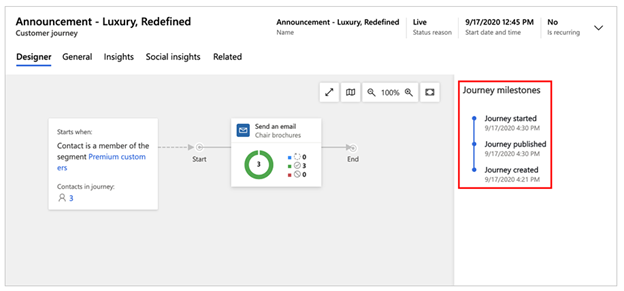모델 기반 앱의 생산적인 기본 양식 디자인
작업을 빠르고 효과적으로 완료할 수 있는 경험을 구축하는 것은 사용자 만족에 매우 중요합니다.
모델 기반 앱은 다음을 포함하여 우수한 사용자 경험을 구축할 수 있는 다양한 옵션을 제공합니다.
- 애플리케이션 수준 옵션.
- 사이트 맵 구성 옵션.
- 다양한 양식 생성 옵션.
이 문서에서는 다음 작업 방법을 포함하여 모델 기반 앱에서 매우 효율적이고 생산적인 양식을 디자인하는 방법을 보여줍니다.
- 기본 양식.
- 기본 양식 대화 상자.
- Form component 컨트롤.
- 빨리 만들기 양식.
- 빠른 보기 양식.
양식 레이아웃과 디자인은 더 나은 양식을 만드는 데 중요합니다. 그러나 빠르게 로드되고 양식 내에서 및 탭 간에 빠르게 탐색할 수 있는 양식을 작성하는 것도 중요합니다.
또한 양식 성능을 최적화하기 위한 모범 사례와 모델 기반 앱에서 양식을 빠르게 로드하는 방법을 이해하는 것이 좋습니다. 추가 정보: 모델 기반 앱의 성능을 위한 디자인 양식
기본 양식을 이용한 작업
기본 양식은 해당 레코드와 상호 작용하는 사용자가 테이블 구조의 제약 조건 내에서 유지되도록 하기 위해 테이블에 대한 특정 레코드의 데이터로 작업하고 편집할 때 모델 기반 앱에서 사용됩니다.
테이블 데이터를 중심으로 구축
양식을 사용하면 앱 제작자가 테이블 데이터를 기반으로 빌드할 수 있으며 다른 테이블의 관련 레코드로 작업하고 상호 작용해야 하는 경우가 많습니다. 한 가지 중요한 고려 사항은 모델 기반 양식이 데이터에 바인딩되는 방식입니다. 양식의 out-of-the-box 컨트롤은 테이블의 필드에 바인딩됩니다. 이러한 컨트롤을 사용하면 데이터 생성 및 편집을 위한 양식을 빠르게 개발할 수 있지만 사용자 입력이 필요한 여러 작업에 양식을 사용하거나 정보를 저장하기 전에 추가 작업이 필요한 경우 추가 사용자 지정 없이는 유연성이 없습니다.
관련 데이터 사용
모델 기반 양식의 강점 중 하나는 조회, 하위 표 및 참조 패널과 같은 표준(out-of-the-box) 컨트롤을 사용하여 관련 레코드를 빠르게 보거나 편집할 수 있다는 것입니다. 양식은 또한 표준 컨트롤을 넘어서 기능을 확장하기 위한 사용자 정의 Power Apps component framework 컨트롤을 지원합니다. 양식은 주로 레코드에 대한 하위 또는 보조 데이터 관계를 지원합니다. 3차 또는 고차 관계를 쉽게 지원하지 않습니다. 예를 들어 연락처와 일대일 또는 일대다 관계가 있는 계정 레코드가 있는 경우 다른 양식과 상호 작용하는 조회를 사용하여 상위 및 하위 데이터와의 상호 작용을 양식에 빠르게 추가할 수 있습니다. 기본 양식 대화 상자 또는 빠른 보기 또는 form component 컨트롤과 같은 포함된 양식을 포함합니다. 이러한 각 양식 유형은 이 문서의 뒷부분에서 자세히 설명합니다.
관련 데이터로 작업하려면 기본 양식 대화 상자를 사용하여 기본 양식 대화 상자의 관련 레코드로 작업하거나 사용자 정의 캔버스 페이지를 사용하는 등의 구성이 필요합니다. 기본 양식 대화 상자 또는 form component 컨트롤을 사용하여 다중 엔터티 양식을 만들 수 있습니다. 그러나 기본 양식은 기본 양식에서 3차 관련 레코드를 직접 지원하지 않습니다.
기본 양식 레이아웃 이해
다음 이미지는 통합 인터페이스 애플리케이션의 레이아웃을 보여줍니다.
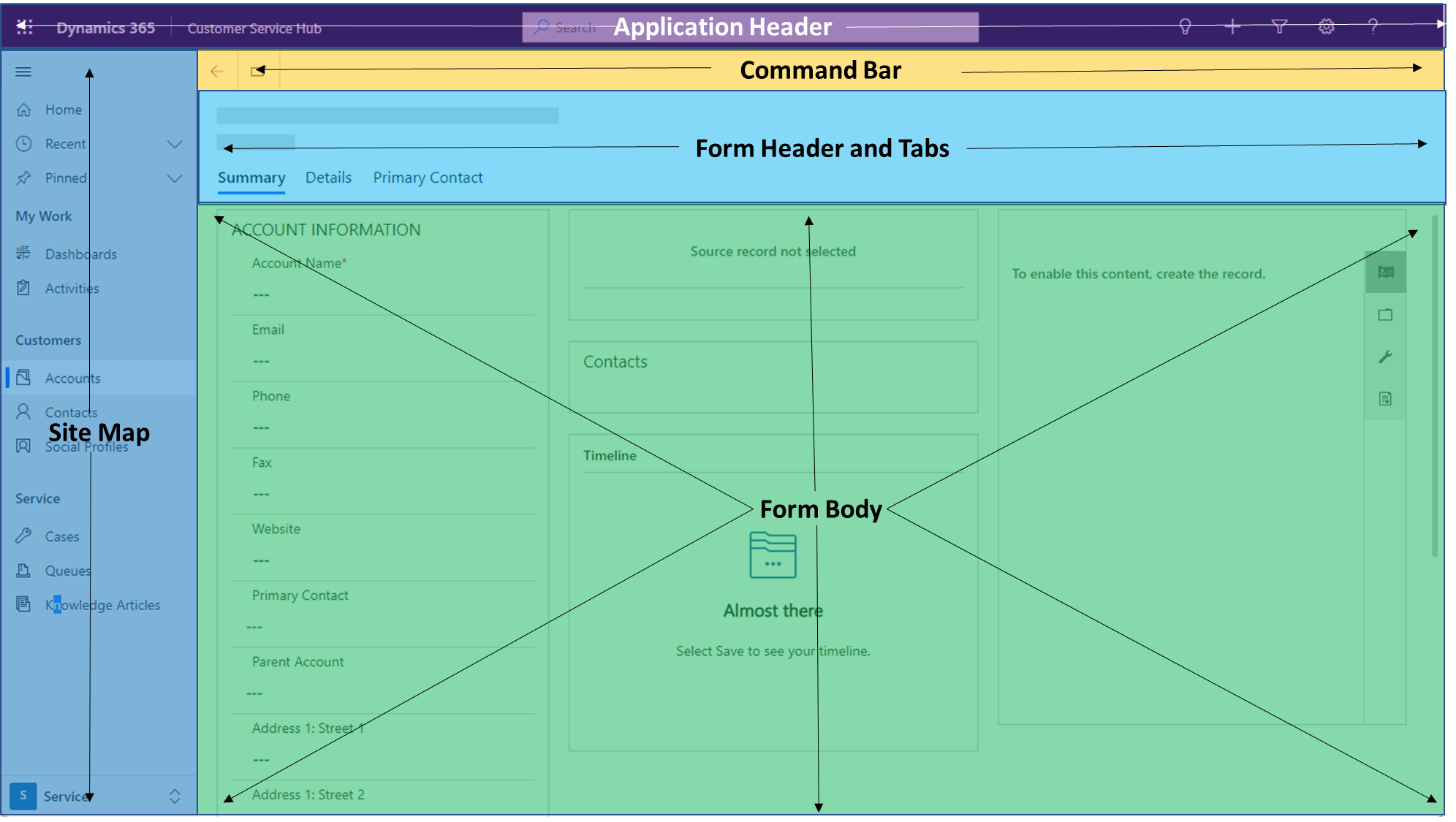
양식의 일부가 아닌 시각적 요소
- 애플리케이션 헤더는 모델 기반 앱의 전체 페이지 구조의 일부입니다. 앱 헤더에는 검색, 도움말, 지원, 빨리 만들기 양식, 설정(관리자를 위한 개인 및 앱 수준) 등을 포함하는 응용 프로그램 이름 및 앱 수준 작업이 포함됩니다.
- 애플리케이션 사이트 맵은 애플리케이션에 포함된 페이지로의 애플리케이션 탐색을 포함합니다. 사이트 맵에서 제공하는 탐색 환경은 애플리케이션의 다른 영역에 빠르게 액세스할 수 있는 방법을 제공합니다.
- 양식 명령 모음도 기본 양식의 일부가 아닙니다. XrmToolBox용 리본 Workbench 커뮤니티 플러그인을 사용하여 구성 및 설정할 수 있습니다. 양식에 대한 탐색 및 상호 작용을 사용자 지정할 수 있습니다. 몇 가지 기본 옵션에는 저장, 새 레코드 만들기, 여러 레코드 공유, 병합, 편집 등이 포함됩니다.
참고
커뮤니티에서 만든 리소스는 Microsoft에서 지원하지 않습니다. 커뮤니티 리소스와 관련하여 질문 또는 문제가 있으면 해당 리소스의 게시자에게 문의하세요.
양식의 일부인 시각적 요소
- 양식 헤더는 양식의 일부입니다. 여기에는 테이블 및 레코드 이름, 테이블에 대한 추가 양식으로 전환하는 기능, 레코드의 읽기 전용 필드 4개 및 양식에 포함된 탭이 포함됩니다. 양식은 활성화되어 앱에 추가된 경우에만 양식 선택기에 나타납니다. 추가 정보: 모델 기반 앱 양식 만들기 및 디자인.
- 양식 헤더에는 4개 이상의 필드를 추가할 수 있는 모드가 있으며 헤더의 필드와 사용자가 양식 헤더에서 쉽게 액세스할 수 있도록 하려는 추가 필드를 편집할 수 있는 간단한 탐색 기능을 제공합니다. 추가 탭을 사용하여 현재 작업의 기본 정보가 아닌 정보에 액세스하거나 주어진 작업에 고유하지만 작업의 기본이 아닌 데이터 또는 정보에 사용자를 집중해야 합니다. 데이터 작업에 필요하고 기본이 되는 정보는 첫 번째 탭에 있어야 하며 숨겨져서는 안 됩니다.
- 양식 본문은 레코드 및 작업을 완료하는 데 필수인 관련 레코드의 데이터와 상호 작용하는 데 사용해야 하는 양식의 영역입니다. 데이터를 첫 번째 탭에서 수행해야 하는 상위 작업으로 제한하고 보조 작업을 추가 탭으로 이동하는 것이 좋습니다. 특정 비즈니스 요구 사항 및 역할에 따라 양식 작성은 애플리케이션을 디자인할 때도 고려해야 합니다.
일부 데이터가 거의 사용되지 않는 경우 사용자가 해당 데이터 또는 정보를 참조해야 할 때 액세스할 수 있는 다른 양식을 작성하는 것을 고려해야 합니다.
중요
2021 릴리스 웨이브 2(2021년 8월 미리 보기/2021년 10월 GA)부터 양식 바닥글은 사용되지 않습니다. 바닥글에서 추가한 모든 컨트롤을 제거합니다.
생산적인 양식 디자인의 예제 시나리오
다음 시나리오는 사용 가능한 컨트롤을 사용하는 데이터에 대한 모델 기반 기본 양식의 최상의 사용을 보여줍니다.
영업 사원이 다음과 같은 양식 구성 요소가 있는 계정에 대한 데이터를 유지해야 하는 시나리오를 상상하여 보세요.
- 기본 연락처(조회)입니다.
- 추가 연락처(하위 그리드)입니다.
- 사용자가 참조 패널에서 읽기 전용보기(빠른 보기)에 대한 액세스 권한이 있는 관련 레코드 목록을 보도록 선택할 수 있는 참조 패널입니다. 참조 패널에는 해당 레코드에 대한 활동에 빠르게 액세스하고 생성하는 데 사용되는 timeline 컨트롤이 포함되어 있습니다.
이 양식은 정기적으로 사용되므로 간단하고 효율적인 운영을 위해 레이아웃에 시간을 할애할 가치가 있습니다.
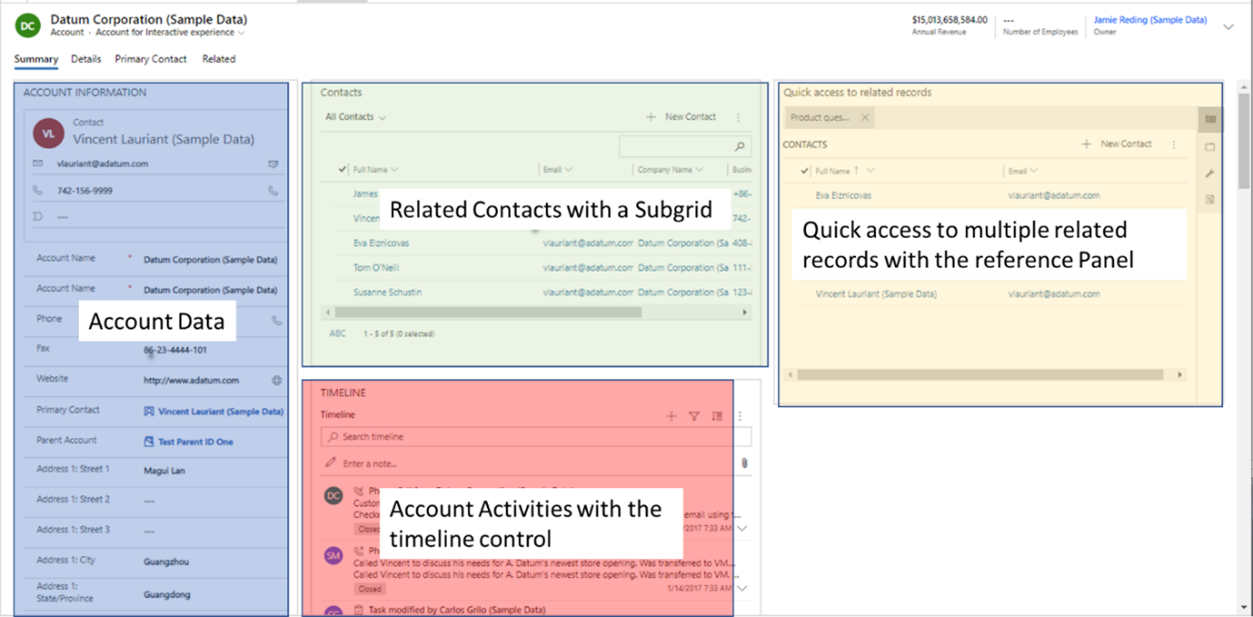
계정 데이터
양식의 첫 번째 섹션에는 해당 레코드에 대한 데이터 및 정보를 관리하는 데 사용되는 필드가 포함되어 있습니다. 여기에서 사용자는 작업일 내내 사용하는 정보를 빠르게 검토하고 편집할 수 있습니다. 참고 사항:
- 필수 필드와 가장 많이 사용되는 필드는 이 섹션의 상단에 있습니다.
- 기본 연락처의 빠른 보기 양식이 상단에 추가되어 사용자가 해당 정보를 빠르게 보고 사용할 수 있어 일상 업무에 중요한 개인에게 연락할 수 있습니다.
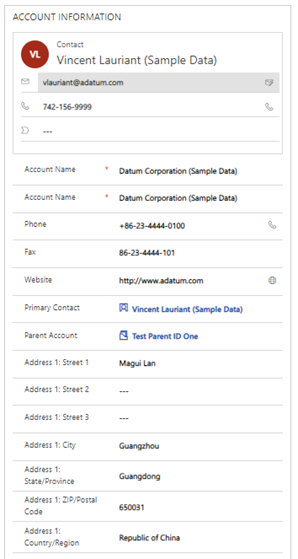
하위 표가 있는 관련 연락처
계정 정보 섹션의 오른쪽에는 연락처 테이블 하위 그리드가 있습니다. 기본 레코드와 관련된 모든 연락처 레코드를 보여줍니다. 이를 통해 사용자는 계정과 관련된 연락처 레코드와 빠르게 상호 작용할 수 있습니다.
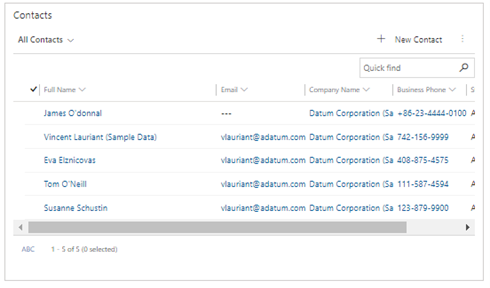
참조 패널을 사용하여 여러 관련 레코드에 빠르게 액세스
연락처 하위 표 옆에는 참조 패널이 있습니다. 이 컨트롤은 연락처를 넘어서는 관련 레코드에 대한 추가 액세스를 제공할 수 있습니다. 하위 표는 기본 양식의 모든 관련 레코드에서 작업할 때 데이터 밀도와 효율성을 높이는 데 도움이 됩니다. 이 예에서 참조 패널에는 연락처, 기회, 잠재 고객 및 제품이 포함됩니다. 참조 패널의 한 가지 제한은 레코드의 읽기 전용 보기만 제공한다는 것입니다. 기본 양식 대화 상자 또는 양식 구성 요소와 같은 관련 레코드의 기본 양식은 지원하지 않습니다. 참조 패널은 관련 레코드의 정보를 빠르게 보려는 경우에 가장 적합합니다.
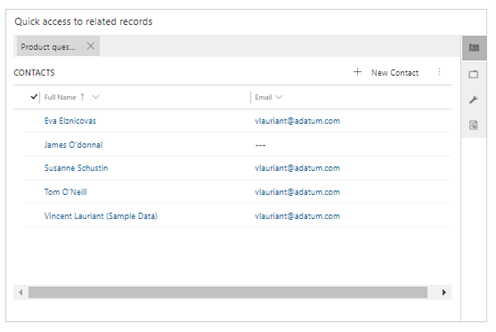
현재 클래식 양식 디자이너를 사용하여 참조 패널 컨트롤을 추가합니다. 삽입 탭에서 섹션을 확장한 다음 참조 패널을 선택합니다.
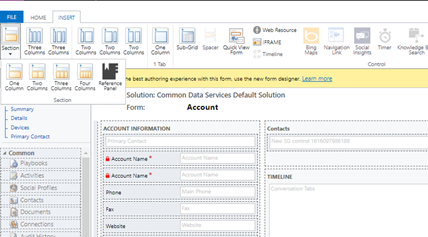
timeline 컨트롤이 있는 거래처 활동
연락처 하위 표 아래에는 활동 시간 표시줄 담벼락이 있습니다. timeline 컨트롤을 통해 사용자는 거래처와 관련된 활동 레코드가 있는 활동에 대한 최근 정보를 빠르게 볼 수 있습니다. 시간 표시줄에서 사용 가능한 활동은 이메일, 전화 통화, 메모, 약속 및 작업입니다. 또한 사용자는 컨트롤에서 빠르고 쉽게 새 이메일을 보내고, 새 전화 통화를 기록하고, 메모를 추가할 수 있습니다. 추가 정보: timeline 컨트롤 설정
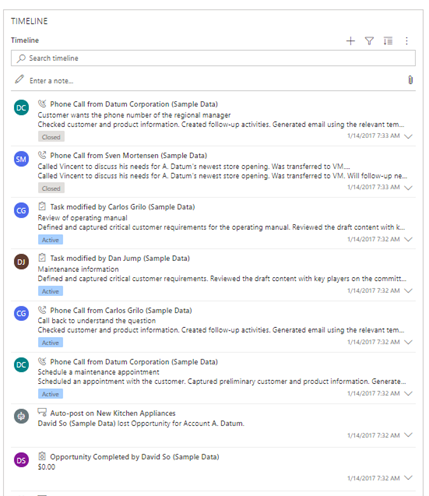
기본 양식에 대한 데이터 작업 모범 사례
테이블에 구성되지 않은 양식의 데이터에 추가 요구 사항이 추가되는 경우 필요한 데이터가 항상 표시되고 편집 가능한지 확인하는 것이 중요합니다.—예를 들어 비즈니스 규칙을 기반으로 하는 사용자의 필수 필드입니다. 필드가 필수이고 읽기 전용이면 사용자가 작업을 완료하는 것을 차단하고 불만과 불만족을 유발할 수 있습니다. 숨겨진 구성 요소와 읽기 전용 구성 요소는 Power Apps 사용자가 편집할 수 없는 필수 필드가 포함된 양식에 데이터를 저장하면 저장이 처리된다는 점을 아는 것이 중요합니다. 이렇게 하면 사용자가 잘못된 디자인 패턴을 기반으로 작업을 완료하는 것이 차단되지 않습니다.
숨겨진 필드는 읽기 전용 필드처럼 사용할 수 있으며 데이터 밀도가 높은 양식을 작성할 때 편리합니다. 그러나 필수 필드로 작업할 때와 동일한 주의가 적용됩니다. 레코드를 편집할 때 필수 필드가 null일 수 있는 경우 필수 필드가 숨겨지지 않을 수 있습니다. 비즈니스 규칙 또는 이벤트를 사용하여 양식의 필드를 숨기거나 표시할 수 있습니다. 그러나 양식은 저장될 때 읽기 전용 필드와 동일하게 작동합니다. 모델 기반 양식은 필드가 필요하지만 양식에서 숨겨진 경우 항상 저장을 허용합니다.
사용자가 있는 탭에 관계없이 데이터를 항상 사용할 수 있어야 하는 경우 해당 데이터를 헤더에 추가하는 것이 중요합니다. 통합 인터페이스의 고밀도 헤더는 최대 4개의 읽기 전용 필드만 표시한다는 점을 아는 것이 중요합니다. 그러나 플라이아웃이 있는 고밀도 헤더를 사용하여 사용자가 필드를 편집할 수 있는 추가 필드를 추가할 수 있습니다. 이를 통해 여러 번의 클릭이나 추가 탐색 없이 항상 제공하려는 정보에 빠르게 액세스하고 편집할 수 있는 환경이 간소화됩니다.
다중 엔터티 양식 빌드
이전 섹션에서는 레코드와 직접 관련된 데이터로 작업하는 방법에 대한 좋은 예를 제공했습니다. 그러나 다른 곳으로 이동하지 않고 기본 양식에서 직접 관련 데이터로 작업하면 효율성을 더욱 높일 수 있습니다. 이를 통해 사용자를 컨텍스트에 유지하고 기본 양식 대화 상자 또는 form component 컨트롤을 사용하여 경험을 간소화하여 마찰을 줄이고 만족도를 향상시킵니다.
다음 섹션에서는 고성능 다중 엔터티 양식을 작성하는 방법을 보여주는 몇 가지 시나리오를 안내합니다. 목표는 클릭과 불필요한 탐색을 줄이는 사용자 경험을 간소화하고 사용자가 기본 양식의 관련 레코드와 상호 작용해야 하는 일상적인 작업의 속도를 높이는 것입니다. 여기에 설명된 효율성을 위해 사용되는 양식 구성 요소는 다음과 같습니다.
- 기본 양식 대화.
- 기본 form component 컨트롤.
- 빨리 만들기 양식.
- 빠른 보기 양식.
기본 양식 대화 사용
사용자가 액세스할 수 있어야 할 때 기본 양식 대화 상자를 사용하면 강력하며—더 중요한 것은—관련 레코드의 모든 정보와 상호 작용합니다. 여기에는 사용자가 비즈니스 프로세스 흐름을 가지고 작업해야 할 때 모든 탭에 액세스하거나 양식의 모든 관련 레코드에 액세스합니다. 이는 데이터 무결성을 보장하기 위해 따라야 하는 관련 레코드에 대한 요구 사항을 추진하는 비즈니스 프로세스가 있을 때 중요합니다. 사용자는 추가 탐색 없이 시간 표시줄 활동 또는 하위 레코드의 관련 레코드에 액세스해야 합니다. 기본 양식 대화는 조회 컨트롤에서 직접 구성할 수 있으며 navigateTo 클라이언트 API를 사용하여 명령 모음이나 JavaScript에서 사용할 수 있습니다. 대화는 모달 대화 오버레이로 페이지의 왼쪽, 중간 또는 오른쪽에 배치할 수 있습니다. 추가 정보: 클라이언트 API를 사용하여 대화 상자에서 기본 양식 열기
이 예에서 사용자는 기본 연락처 레코드에 액세스하고, 전화 번호를 업데이트하고, 활동 시간 표시줄에 메모를 추가하고, 연락처 양식에서 새 약속을 만들어야 합니다. 클릭과 불필요한 탐색을 줄여 이 환경을 간소화하기 위해 연락처 기본 양식을 대화로 열도록 조회 컨트롤을 구성합니다. 이 예제는 기본 양식 대화가 관련 레코드에서 빨리 만들기 양식을 사용하고 중복 레코드를 통합하며 사용자가 관련 레코드의 데이터와 완전히 상호 작용할 수 있도록 하는 방법을 보여줍니다.
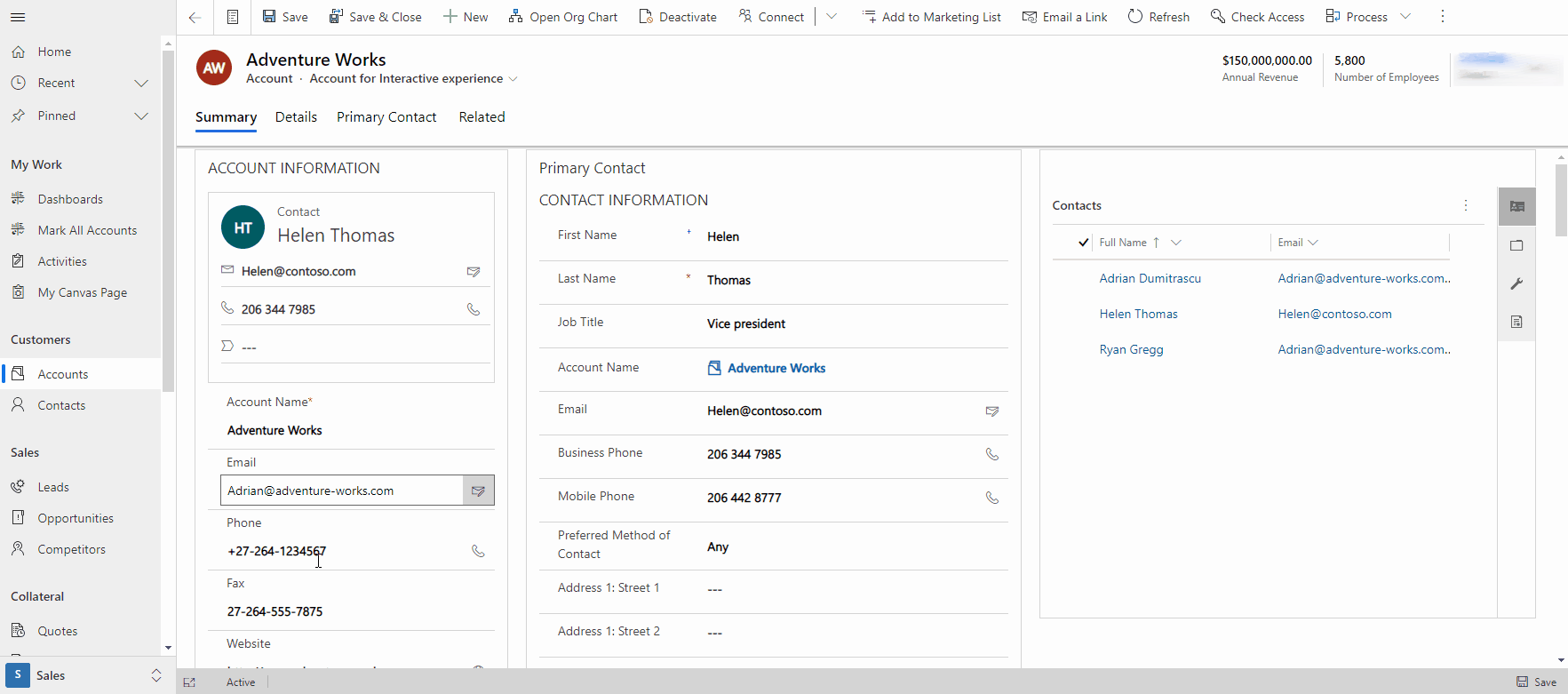
form component 컨트롤 사용하기
종종 사용자가 전체 양식과 상호 작용할 필요가 없고 추가 비즈니스 프로세스 흐름이 필요하지 않은 관련 레코드에 대한 정보만 편집하면 되지만 사용자에게 관련 양식으로 이동할 수 있는 기능을 제공하고 싶지는 않습니다. 이 시나리오를 수행하고 기본 양식에서 인라인 데이터 관리를 간소화하기 위해 form component 컨트롤을 사용할 수 있습니다. form component 컨트롤은 관련 레코드 양식의 모든 섹션, 컨트롤 및 필드를 포함하여 관련 레코드에 대한 액세스 권한을 사용자에게 제공합니다. 양식 구성 요소는 해당 작업 전용으로 설계된 양식을 사용하여 특정 작업에 사용할 수도 있습니다. 이것의 예는 Microsoft Dynamics Field Service Mobile 경험입니다. 양식 구성 요소는 간소화되고 보다 효율적인 프로세스에서 작업 주문 및 해당 작업 주문과 관련된 작업을 관리하는 데 사용됩니다.
form component 컨트롤은 해당 레코드에 대해 만든 모든 양식을 사용하며 양식 로드, 데이터 저장 또는 변경 정보를 포함한 모든 이벤트를 적용합니다. 또한 조회에서 기본 양식 대화 상자를 여는 것을 포함하여 양식에 대한 모든 비즈니스 규칙 및 작업을 준수합니다(양식을 이러한 방식으로 작동하도록 구성한 경우). 또한 관련 레코드 양식 구성 요소의 데이터로 작업할 때 모든 중복 검색 규칙 및 부모/자식 관계를 포함합니다. 양식 제어 구성 요소는 저장되지 않은 변경 내용을 기본 양식으로 승격하고 필드가 필요할 때와 관련 양식 구성 요소에 데이터 입력 오류가 있는 경우 사용자에게 알립니다. 추가 정보: 다른 테이블의 기본 양식에서 바로 관련 테이블 레코드 편집
이 예에서 사용자는 계정 기본 양식에서 직접 기본 연락처 정보를 편집하고 양식을 아래로 스크롤하여 계정 양식에서 나가지 않고 기본 연락처에 대한 새 약속을 만듭니다.
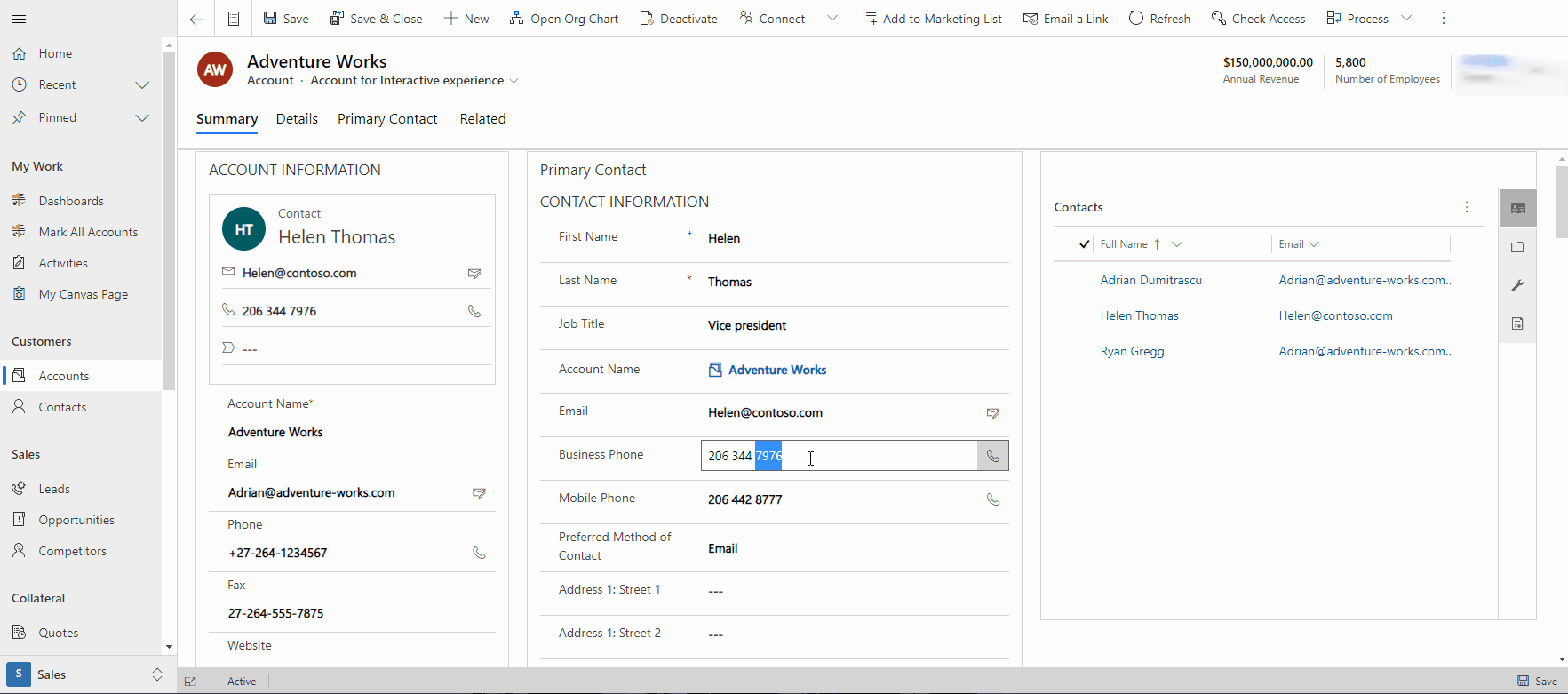
빨리 만들기 양식 사용하기
사용자가 추가 탐색이나 클릭 없이 빠르게 레코드를 만들 수 있는 환경을 만들고 싶을 때가 있습니다. 빠른 만들기 양식은 이를 위한 좋은 솔루션입니다. 활동 시간 표시줄 담벼락에서 약속 만들기, 기본 양식 대화가 필요하지 않은 경우 조회에서 연락처 만들기 또는 보기 페이지에서(앱 메뉴 + 옵션) 빠르게 레코드—예: 데이터 무결성을 위해 추가 관계가 필요하지 않은 계정 또는 연락처— 만들기 등 여러 시나리오에서 사용할 수 있습니다. 추가 정보: 간소화된 데이터 입력 환경을 위한 모델 기반 앱 빨리 만들기 양식 만들기 또는 편집
다음 예에서 사용자는 + 앱 헤더의 메뉴 옵션에서 사용하여 잠재 고객을 빠르게 만들어야 합니다.
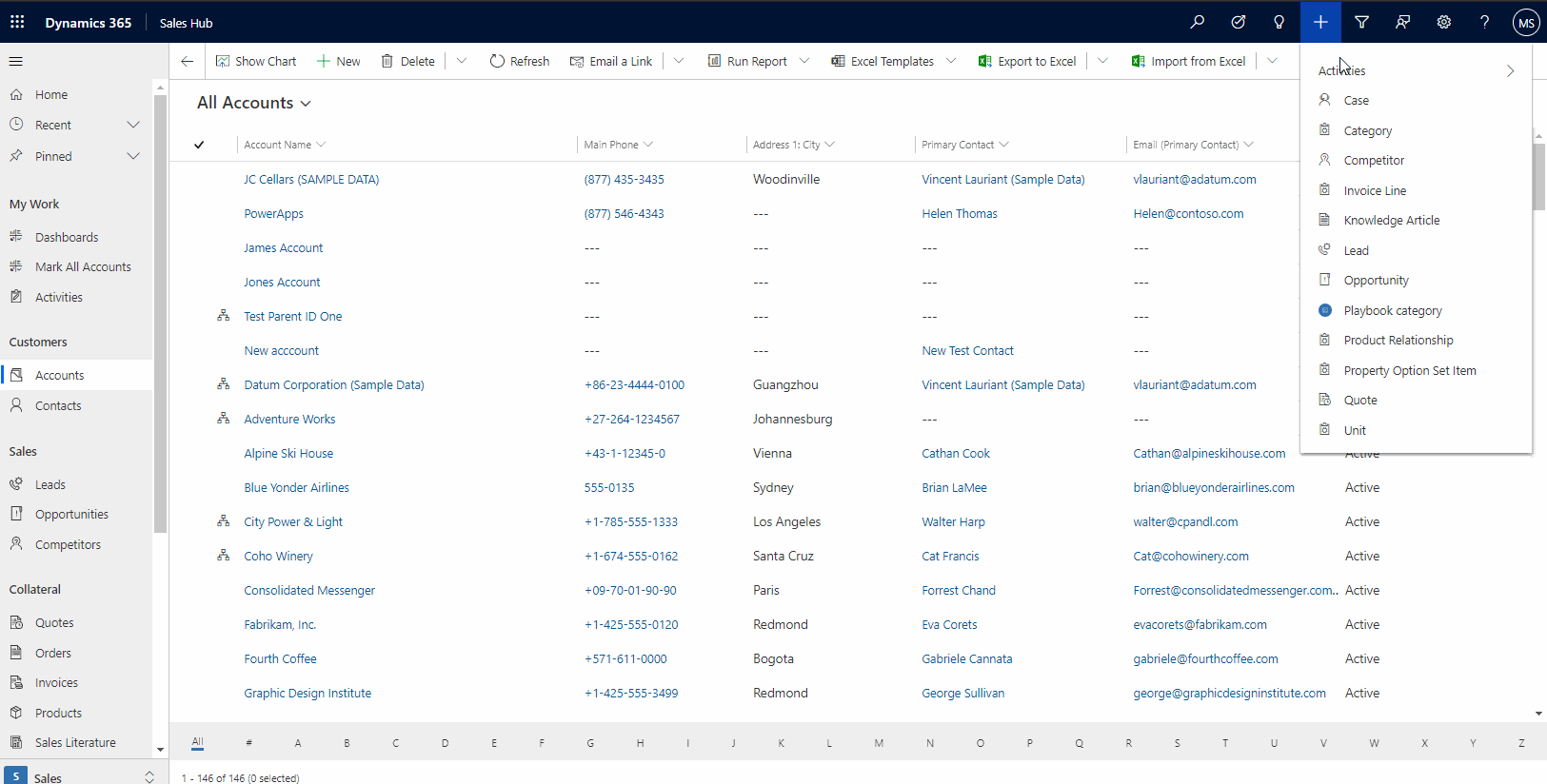
이 예제에서 빨리 만들기 양식은 시간 표시줄 담벼락에서 연락처에 대한 약속을 만드는 데 사용됩니다.
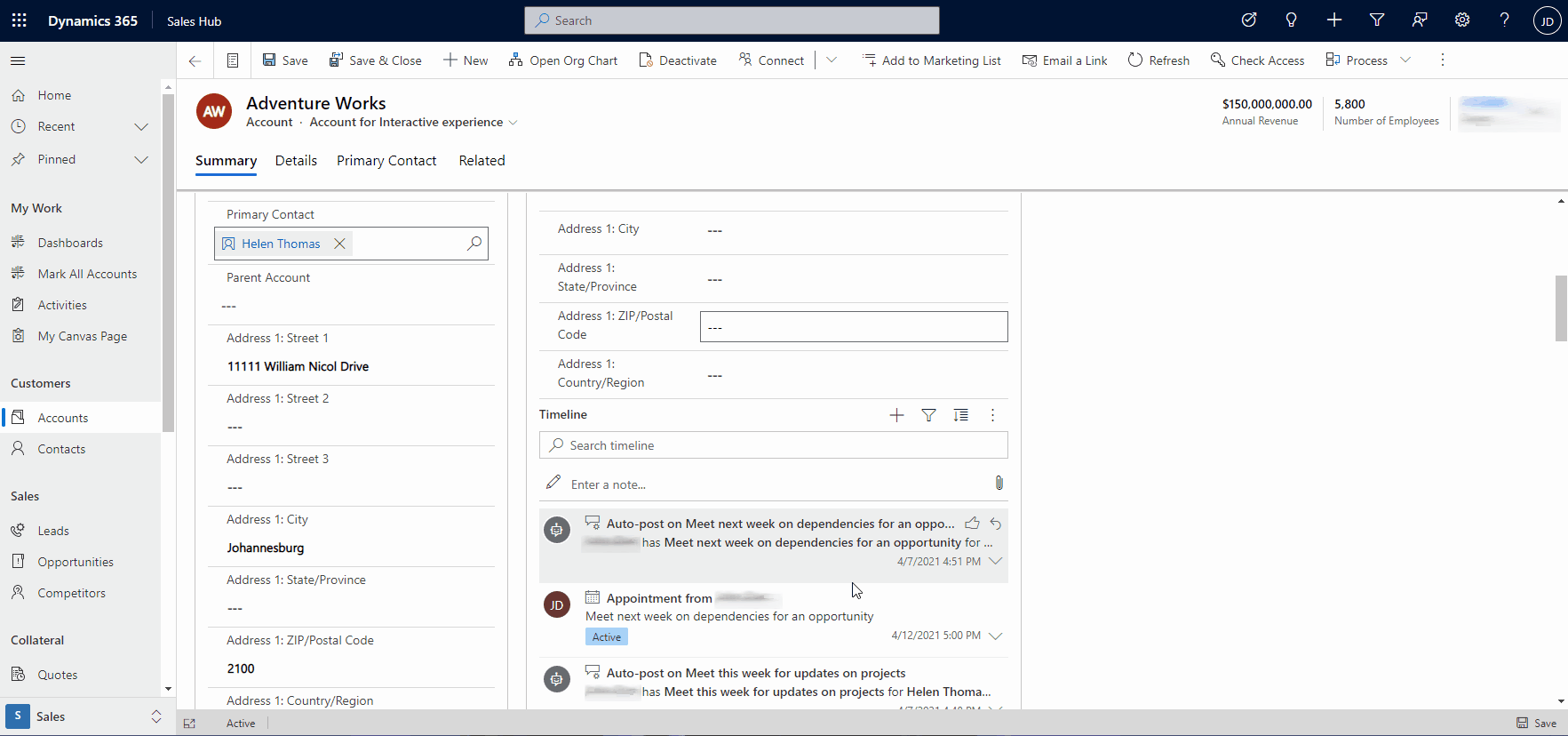
이 예에서 사용자는 조회 컨트롤을 사용하여 견적 레코드 양식에서 기회를 빠르게 만들 수 있습니다.
참고
기회 및 견적 표에는 Dynamics 365 Sales와 같은 Dynamics 365 Customer Engagement 앱이 필요합니다.
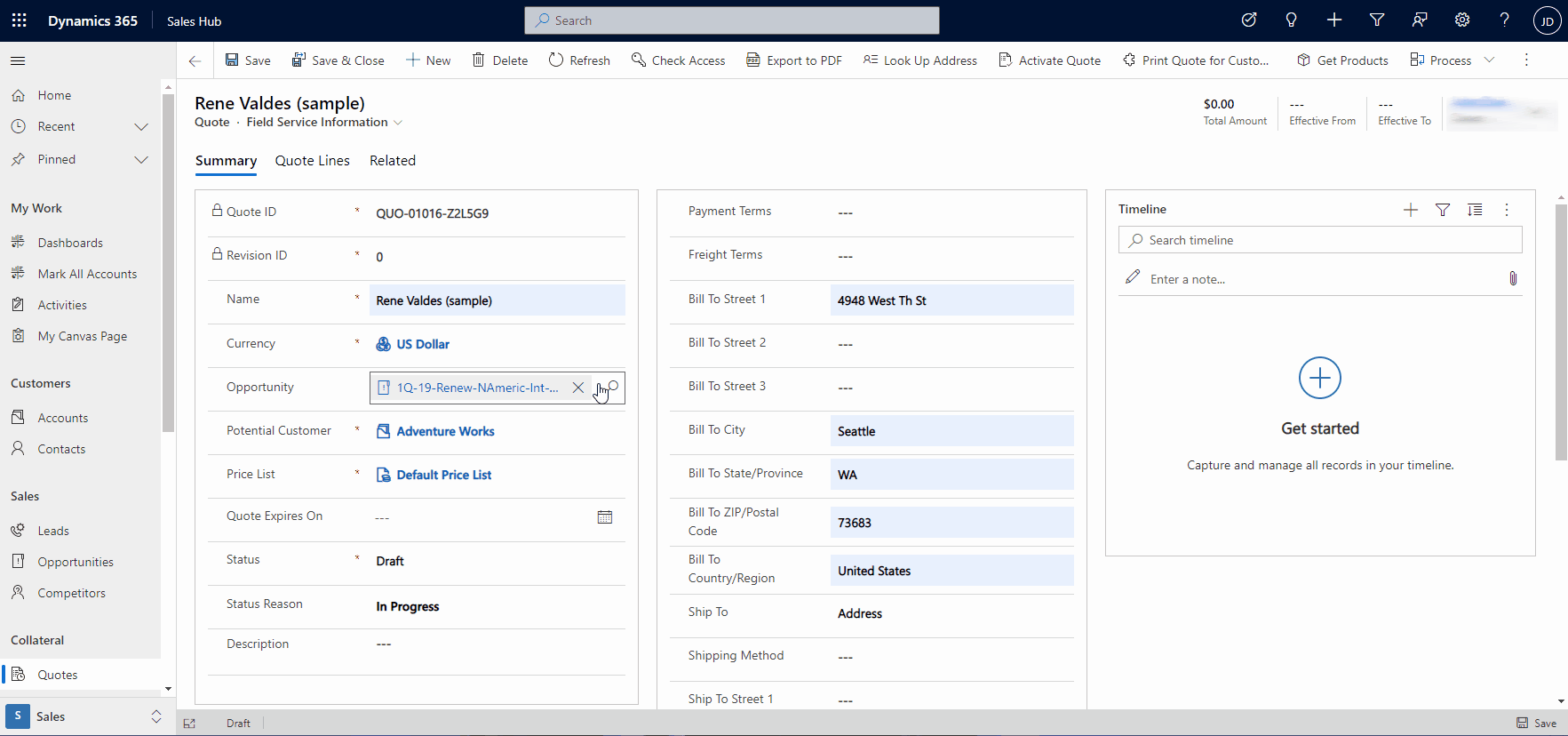
빠른 보기 양식을 사용하여 관련 테이블의 데이터 보기
많은 시나리오에서 사용자는 상호 작용할 필요 없이 관련 테이블에서 정보를 빠르게 보기만 하면 됩니다. 이러한 시나리오를 용이하게 하기 위해 빠른 보기 양식을 사용할 수 있습니다. 빠른 보기 양식이 사용되는 예는 기본 레코드의 참조 패널에 있습니다. 이는 다른 곳으로 이동할 필요 없이 여러 관련 레코드에 액세스할 수 있는 능력을 보여줍니다.
참고
빠른 보기 양식이라고 하지만 원칙적으로 데이터의 읽기 전용 보기입니다. 사용자는 이 컨트롤을 사용하여 데이터를 편집할 수 없습니다.
추가 정보: 모델 기반 앱 빠른 보기 양식을 만들어 관련 테이블에 대한 정보 보기
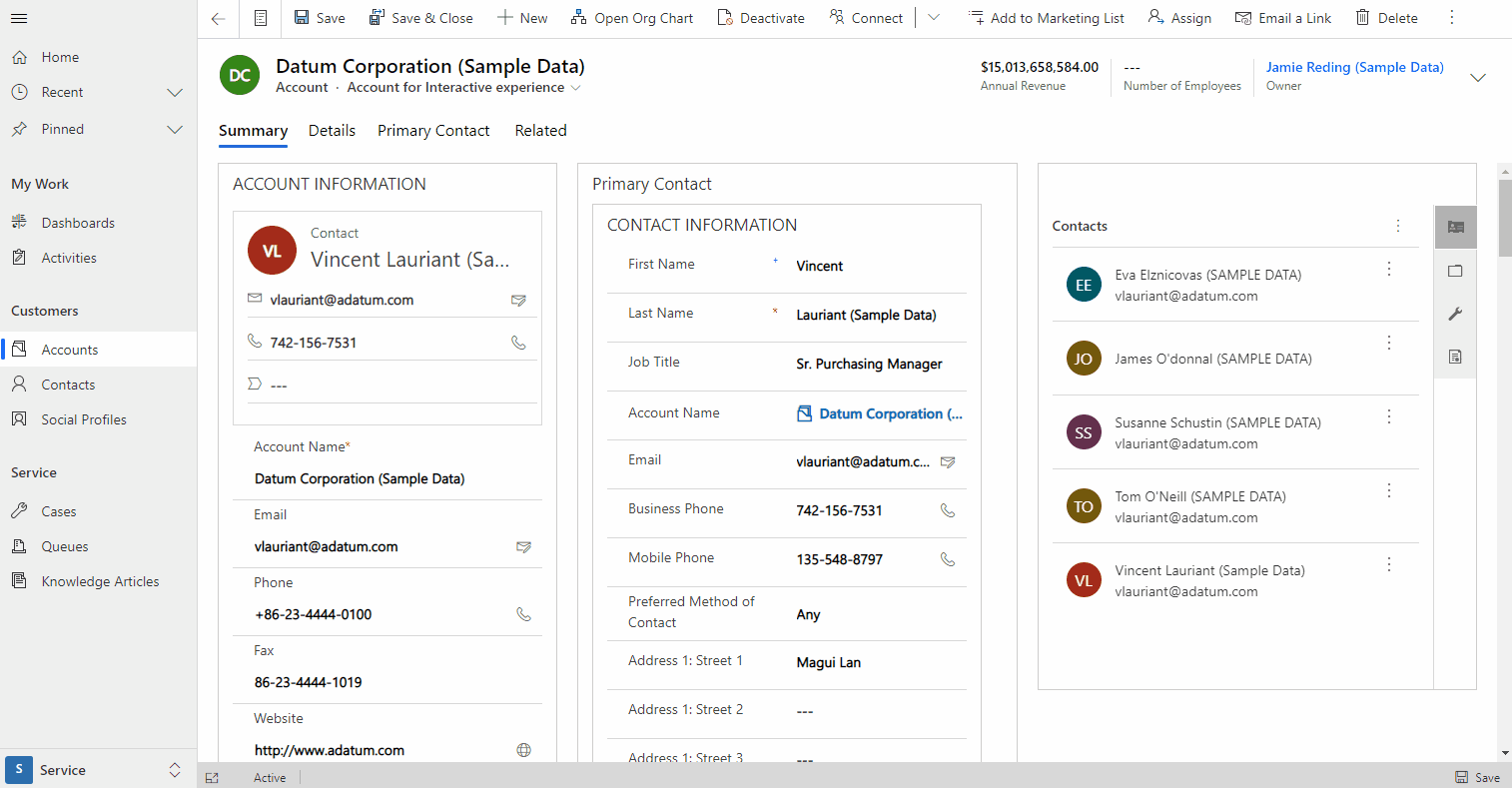
양식 표시 옵션을 사용하여 양식 단순화
비효율성을 유발할 수 있는 추가 산만함 없이 사용자가 당면한 작업에 집중하는 환경을 구축해야 하는 경우가 많습니다. 이는 구축하려는 작업에 관계없이 생성되고 양식에 자동으로 추가되는 전역 구성 요소가 있는 테이블 및 레코드로 작업할 때 특히 중요합니다. 이는 앱 전체에서 일관성을 유지하는 공유 가능하고 구축하기 쉬운 인프라를 제공하지만 때때로 불필요한 주의를 분산시킵니다.
양식 표시 옵션은 작업 수를 줄이고 사용자가 작업을 완료하도록 집중하고 불필요한 구성 요소를 제거하여 혼란을 줄이려는 경우에 사용해야 합니다. 양식에서 제거할 수 있는 구성 요소에는 명령 모음, 머리글 본문 및 양식 탭이 있습니다.
이러한 모든 유형의 옵션은 클라이언트 API 및 수동 formxml 업데이트를 통해서만 사용할 수 있습니다. 수동 formxml 조작이 잘못 수행되면 솔루션을 가져 오는 데 문제가 발생할 수 있습니다. 양식을 디자인할 때 전역 양식 구성 요소를 신중하게 제거하세요.
탐색 고려 사항
명령 모음이나 탭 목록과 같은 특정 구성 요소가 숨겨져 있으면 작업을 완료하는 데 필요할 수 있는 탐색이 제거될 수 있습니다. Power Apps component framework로 만든 추가 컨트롤을 사용하여 양식 디자인의 이러한 요구 사항을 고려해야합니다.
이 예에서는 계정으로 작업할 때 불필요한 작업을 줄이기 위해 명령 모음이 제거되었습니다. 명령 모음은 일반적으로 다음과 같이 표시됩니다.

이 양식은 명령 모음이 필요하지 않도록 설계되었으므로 제작자는 사용자가 작업을 계속할 수 있도록 명령 모음을 제거했습니다. 추가 정보: setCommandBarVisible(클라이언트 API 참조)
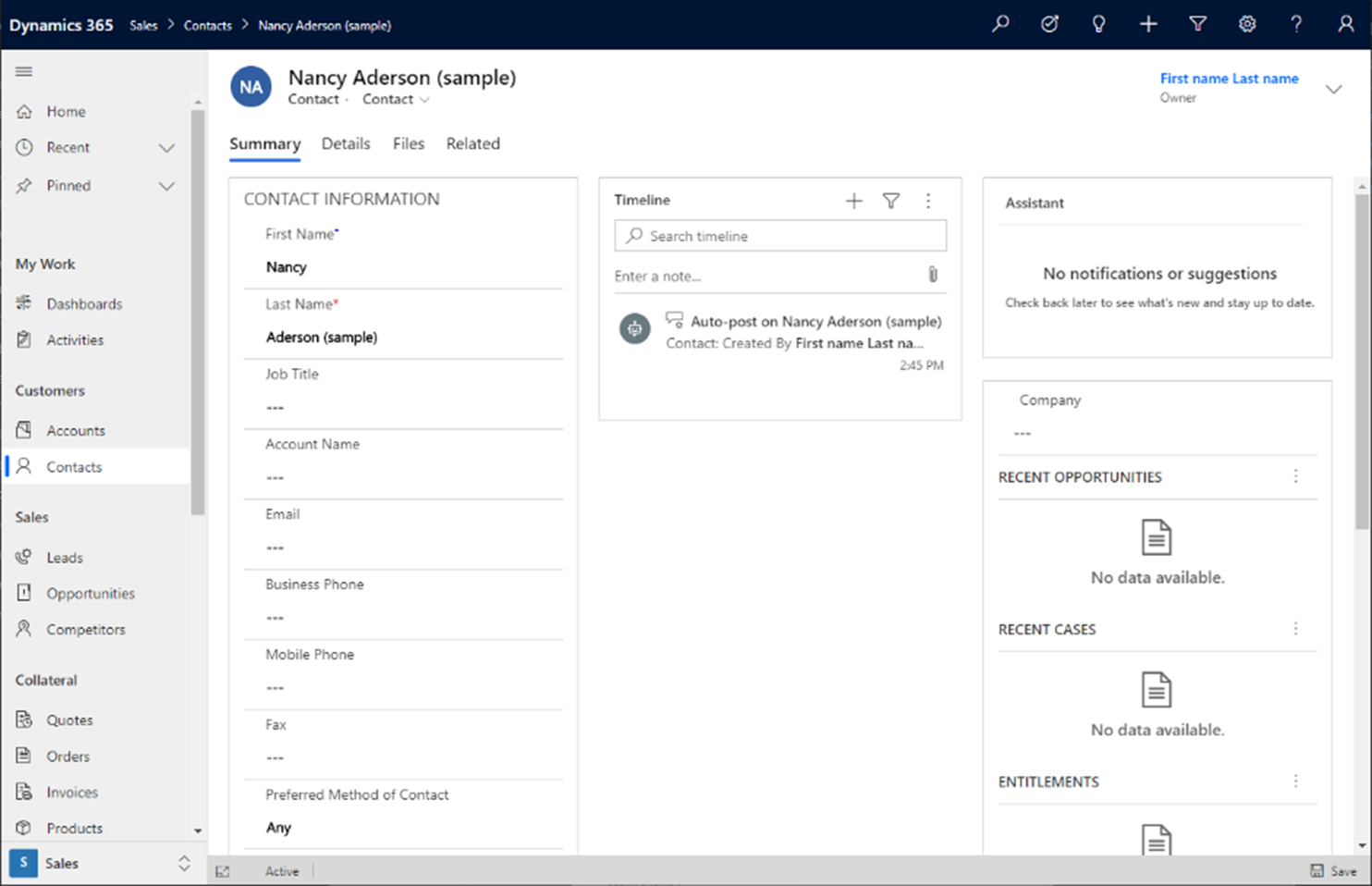
이 예에서는 레코드 세부 정보에 사용자를 집중시키는 조밀한 양식을 홍보하기 위해 헤더가 제거되었습니다. 헤더가 추가 값을 제공하지 않거나 사용자가 항상 사용할 필요가 없는 정보를 표시하는 경우에만 사용해야 합니다. 추가 정보: setBodyVisible(클라이언트 API 참조)
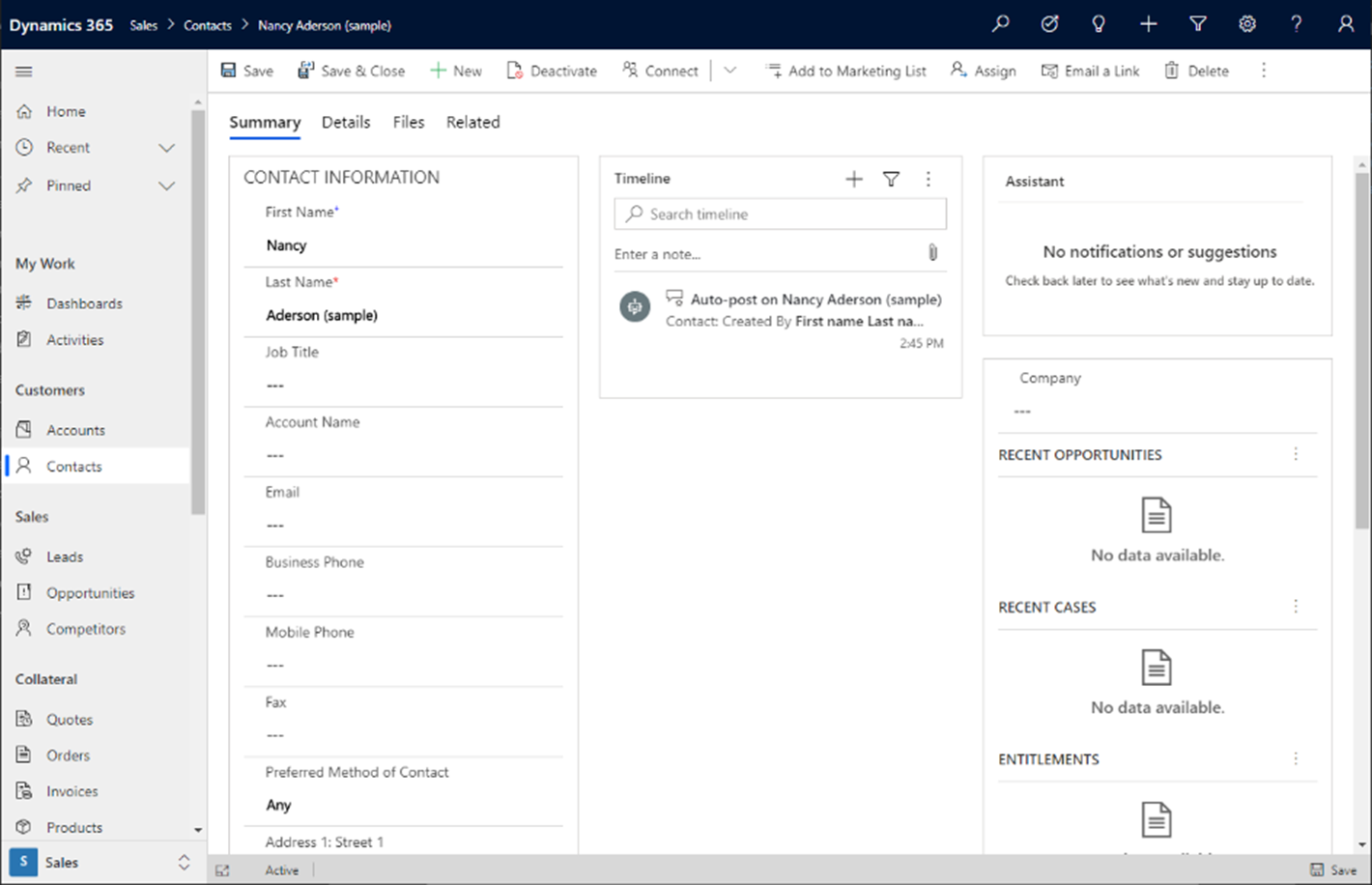
이 예에서는 탭이 제거되었습니다. 이는 단일 탭만 있는 양식을 작성하거나 특정 작업에 대한 생산성 저하로 이어질 수 있는 추가 탭의 방해 없이 양식의 첫 번째 탭에 사용자를 집중하려는 경우에 유용할 수 있습니다. 추가 정보: setTabNavigatorVisible(클라이언트 API 참조)
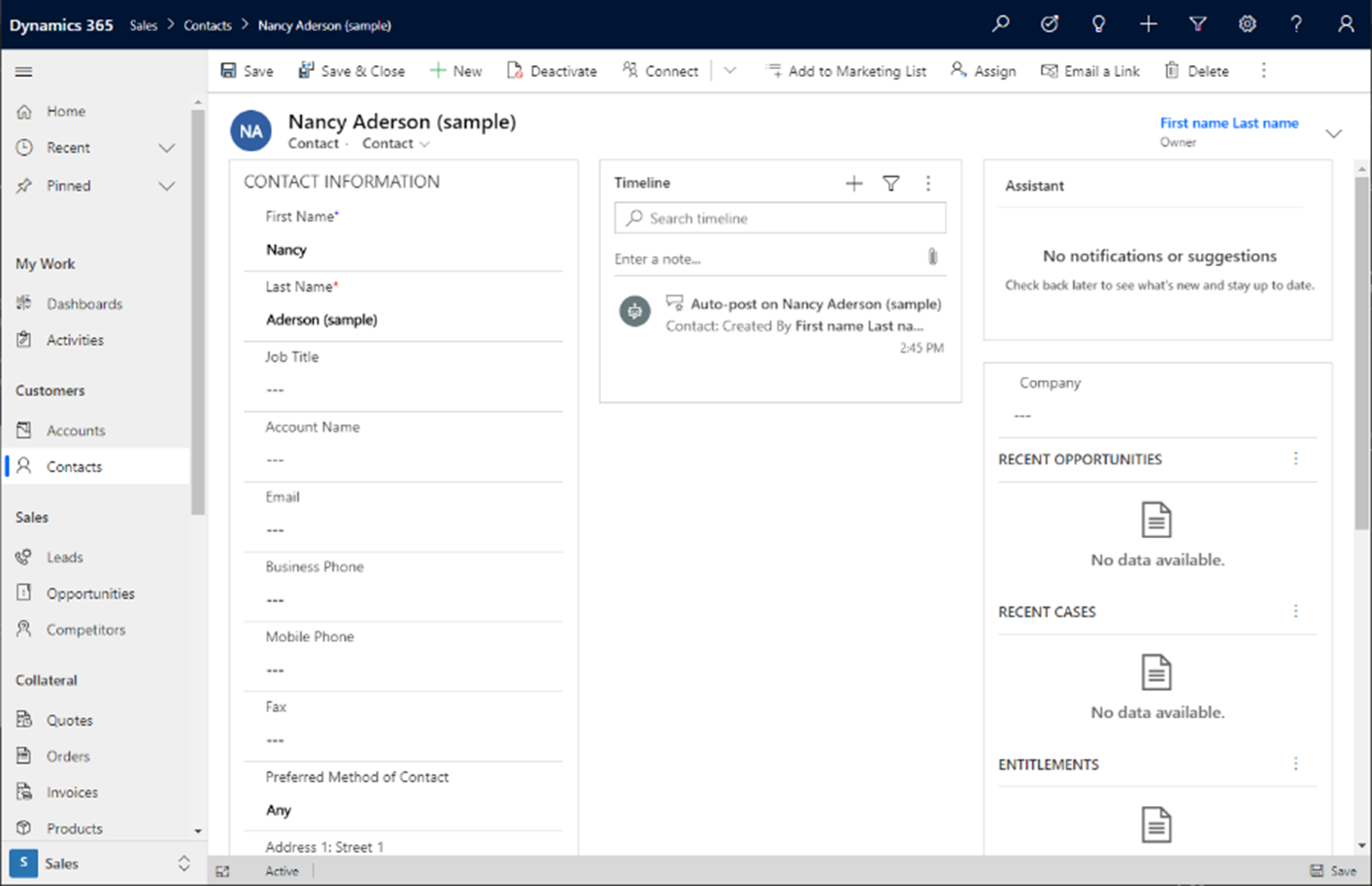
탭의 전체 공간을 사용하는 양식 표시 옵션
많은 시나리오에서 탭과 단일 컨트롤이 있는 양식이 있을 수 있으며 해당 컨트롤이 해당 탭의 양식 본문 내에서 사용 가능한 전체 공간을 차지하기를 원합니다. 이것은 양식 표시 옵션을 사용하여 수행할 수 있으며 탭에 있는 페이지의 첫 번째 컨트롤이 양식의 전체 높이와 너비를 확장할 수 있도록 합니다. 큰 크기에서 작은 크기까지 보기 포트 크기에 대한 기존의 모든 재배치 렌더링이 적용되며 컨트롤이 전체 공간을 사용한다는 점을 제외하고는 일반 형식처럼 작동합니다. 이 예에서 Dynamics 365 Marketing 응용 프로그램은 고객 여정 환경에 대한 전체 탭 레이아웃을 지원합니다. 명령 모음이 제거되어 혼란을 더욱 줄이고 사용자가 애플리케이션에서 고객 여정을 관리하는 작업에 집중할 수 있습니다. 추가 정보: setContentType(클라이언트 API 참조)